هل تريد معرفة كيفية استخدام نهج مجموعة لمنع الوصول إلى لوحة التحكم على Windows؟ في هذا البرنامج التعليمي، سوف نعرض لك كيفية إنشاء نهج مجموعة لتعطيل الوصول إلى لوحة التحكم.
• Windows 2012 R2
• Windows 2016
• Windows 2019
• Windows 10
• Windows 7
قائمة الأجهزة:
يعرض القسم التالي قائمة المعدات المستخدمة لإنشاء هذا البرنامج التعليمي.
يمكن العثور على كل قطعة من الأجهزة المذكورة أعلاه في موقع Amazon.
ويندوز البرنامج التعليمي ذات الصلة:
في هذه الصفحة، نقدم وصولاً سريعاً إلى قائمة من البرامج التعليمية المتعلقة بـ Windows.
البرنامج التعليمي GPO - منع الوصول إلى لوحة التحكم
على وحدة تحكم المجال، افتح أداة إدارة نهج المجموعة.

إنشاء نهج مجموعة جديد.

أدخل اسمًا لنهج المجموعة الجديد.

في المثال الخاص بنا، تم تسمية كائن نهج المجموعة الجديد: MY-GPO.
على شاشة إدارة نهج المجموعة، قم بتوسيع المجلد المسمى كائنات نهج المجموعة.
انقر بزر الماوس الأيمن فوق كائن نهج المجموعة الجديد وحدد الخيار تحرير.

على الشاشة محرر نهج المجموعة، قم بتوسيع مجلد تكوين المستخدم وحدد موقع العنصر التالي.
الوصول إلى المجلد المسمى "لوحة التحكم".

تمكين العنصر المسمى منع الوصول إلى إعدادات "لوحة التحكم" و"الكمبيوتر الشخصي".
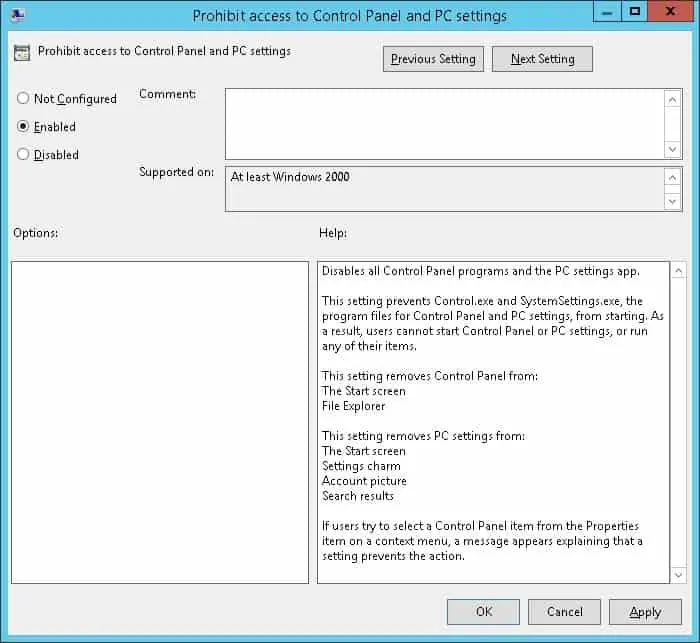
لحفظ تكوين نهج المجموعة، تحتاج إلى إغلاق محرر نهج المجموعة.
تهانينا! لقد انتهيت من إنشاء كائن نهج المجموعة.
البرنامج التعليمي GPO - تعطيل الوصول إلى لوحة التحكم
في شاشة إدارة نهج المجموعة، تحتاج إلى النقر بزر الماوس الأيمن فوق الوحدة التنظيمية المطلوبة وتحديد الخيار لربط كائن نهج المجموعة موجود.

في المثال الخاص بنا، نحن ذاهبون لربط نهج المجموعة المسمى MY-GPO إلى جذر المجال.

بعد تطبيق GPO تحتاج إلى الانتظار لمدة 10 أو 20 دقيقة.
خلال هذا الوقت سيتم نسخ كائن نهج المجموعة إلى وحدات تحكم مجال أخرى.
على كمبيوتر بعيد، حاول الوصول إلى لوحة التحكم.
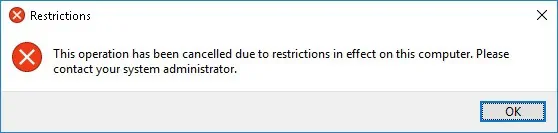
في المثال الذي نقدمه، استخدمنا GPO لمنع الوصول إلى لوحة التحكم.
